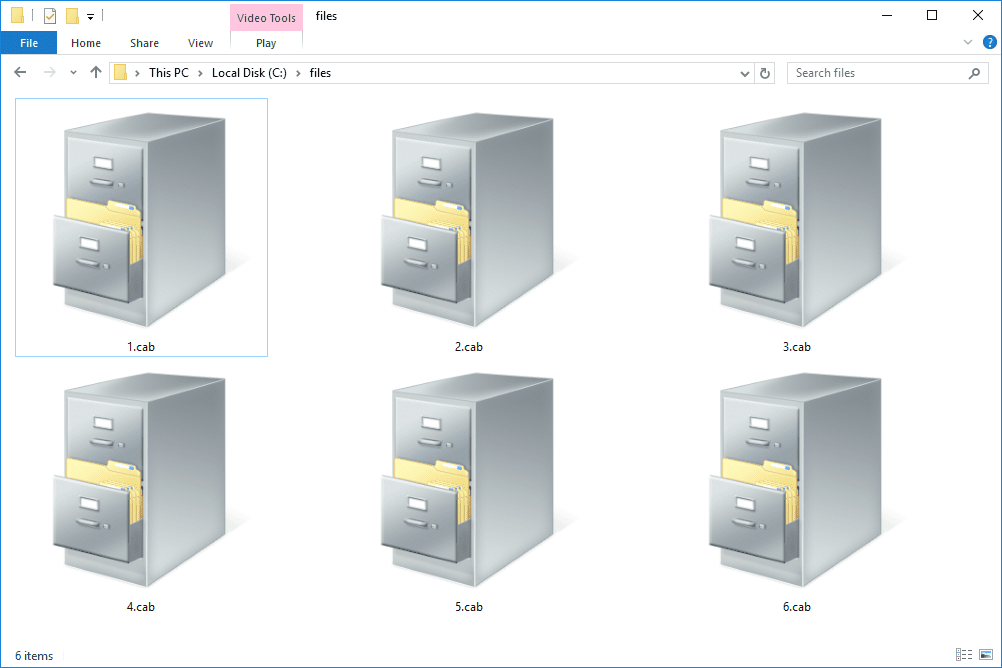
Co je třeba vědět
- Soubor CAB je soubor Windows Cabinet.
- Systém Windows je otevírá automaticky, nebo můžete použít 7-Zip.
- Převeďte na EXE pomocí IExpress Wizard, nástroje integrovaného do Windows.
Tento článek popisuje, co jsou soubory CAB, jak nainstalovat nebo otevřít jeden v systému Windows nebo jiném operačním systému a jak převést jeden do EXE nebo jiného formátu.
Co je soubor CAB?
Soubor s příponou .CAB je soubor Windows Cabinet (dříve se jim říkalo diamantové soubory). Jsou to komprimované soubory, které ukládají data související s různými instalacemi systému Windows, které mohou zahrnovat ovladače zařízení nebo systémové soubory. Program Microsoft Publisher Sbalte a jděte Tato funkce umožňuje vytvářet soubory CAB, které končí příponou PUZ. V něm je vše obsaženo v dokumentu ve stejném archivním formátu jako CAB, takže s nimi lze zacházet stejně.
Instalační program InstallShield vytváří také soubory s příponou CAB, ale nesouvisí s formátem souboru Windows Cabinet. Některá zařízení mohou k ukládání souborů firmwaru používat příponu souboru CAB.
Jak otevírat soubory CAB
Otevření souboru Windows Cabinet ve Windows automaticky spustí soubor jako archiv, abyste viděli, co je uvnitř. Systém Windows s ním v zásadě zachází jako se složkou a dělá to automaticky; není nutné stahovat otvírač CAB pro Windows. Soubory CAB však můžete také otevřít nebo extrahovat pomocí nástroje pro dekompresi souborů. Pokud se vydáte touto cestou, můžete soubor otevřít v jiných operačních systémech, jako je macOS nebo Linux. Několik bezplatných extraktorů souborů, které pracují se soubory CAB, zahrnují 7-Zip, PeaZip, IZArc, The Unarchiver a cabextract. Pokud máte soubor PUZ, který pochází od Microsoft Publisher, můžete jej otevřít pomocí kteréhokoli z výše zmíněných extraktorů souborů. Pokud tyto programy nerozpoznávají příponu souboru PUZ, nejprve otevřete software pro rozbalení souborů a poté soubor vyhledejte, nebo změňte příponu souboru .PUZ na .CAB a zkuste to znovu. Soubory InstallShield CAB nejsou stejné jako soubory Windows Cabinet, ale lze je extrahovat pomocí unshield. Pokud jej stále nemůžete otevřít, můžete jej zaměňovat s podobnou příponou souboru, jako je CBA, CAA nebo ABC.
Instalace souborů CAB ve Windows
Pokud máte offline stažený aktualizační soubor systému Windows ve formátu CAB, můžete jej nainstalovat také jiným způsobem prostřednictvím zvýšeného příkazového řádku. Zadejte tento příkaz a nahraďte cestu k souboru CAB (v uvozovkách) cestou k té, kterou používáte: dism / online / add-package /packagepath:“C:filescabname.cab “
Netlačte Enter dokud nenapíšete celý příkaz. Bez ohledu na jakékoli přerušení příkazu, které vidíte výše, zahrňte pouze mezery, dokud nedosáhnete samého konce. K instalaci jazykových balíčků byste neměli používat příkaz DISM, ale místo toho lpksetup.exe nástroj, jako je tento:
-
Otevřete dialogové okno Spustit pomocí Win + R klávesová zkratka.
-
Enter lpksetup (první písmeno je malé písmeno L).
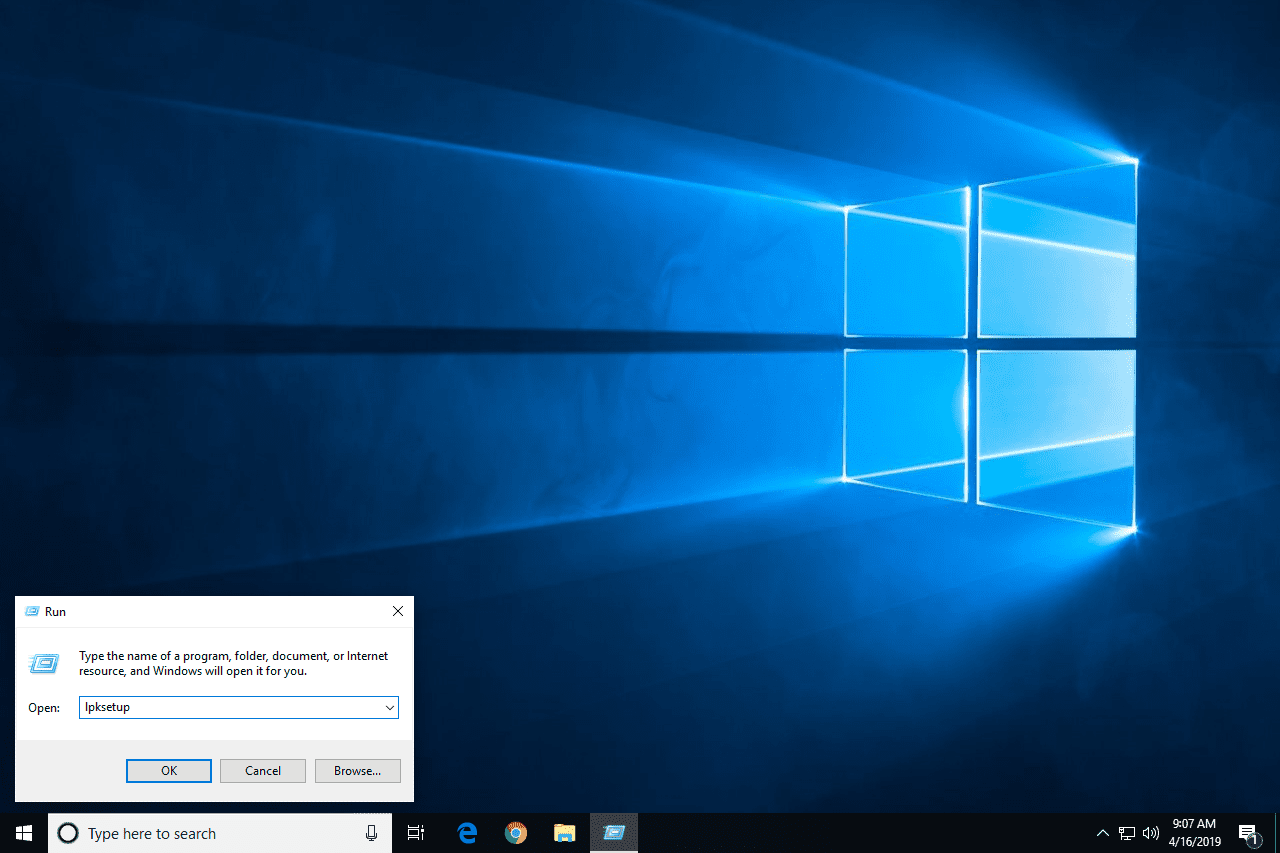
-
Vybrat Nainstalujte jazyky zobrazení.
-
Vybrat Procházet vyhledejte a vyberte soubor CAB.

-
Vybrat další.
-
Počkejte, až se celý proces dokončí. Může to chvíli trvat.
-
Můžete zavřít z Instalace jazyků zobrazení obrazovka, když Pokrok říká „Dokončeno.“
Chcete-li přepnout na nový jazyk v systému Windows 10, otevřete Nastavení, navigovat do Čas a jazyka poté vyberte Jazyk nalevo. Ve starších verzích systému Windows ano Kontrolní panel > Hodiny, jazyk a oblast > Jazyk. Nakonec vyberte jazyk, který chcete použít, a postupujte podle zobrazených pokynů, pokud existují.
Jak převést soubor CAB
Neexistují žádné programy pro převádění souborů, o kterých víme, že mohou provádět čistou konverzi CAB na MSI. Můžete však najít pomoc od ostatních uživatelů InstallShield v komunitě Flexera. Soubory WSP jsou soubory balíčku SharePoint Solution Package používané službou Microsoft SharePoint a komprimované ve formátu CAB. Soubor WSP můžete přejmenovat na CAB a otevřít jej jako soubor Windows Cabinet. CAB můžete převést na EXE pomocí IExpress Wizard, nástroje obsaženého ve Windows. Otevřete dialogové okno Spustit pomocí Win + R klávesovou zkratku a poté zadejte iexpress. Pokud potřebujete převést CAB na KDZ, abyste získali soubor s firmwarem pro Android ve správném formátu, postupujte podle pokynů na BOYCRACKED.
Více informací o formátu CAB
Windows může komprimovat soubor CAB pomocí DEFLATE (jako většina souborů ZIP), Quantum nebo LZX, protože formát podporuje všechny tři kompresní algoritmy. Každý archiv CAB je komprimován jako celek namísto každého souboru zvlášť. Archiv CAB pojme až 65 535 složek CAB a tyto složky mohou obsahovat stejný počet souborů. Když soubor CAB skutečně používá instalační program, soubory v něm obsažené se extrahují podle potřeby a v pořadí, v jakém jsou v něm uloženy. Z velkého souboru lze vytvořit několik souborů CAB, pokud do dalšího souboru CAB nepřesahuje více než 15 souborů. To znamená, že v jednom souboru CAB můžete mít až 15 souborů, které se rozprostírají do dalšího souboru CAB v řadě, a že jeden může mít až 15. Soubory CAB jsou rozpoznány prvními čtyřmi bajty. Pokud otevřete soubor CAB jako textový soubor pomocí textového editoru, uvidíte jako první čtyři písmena „MSCF“. Soubor CAB můžete vytvořit pomocí makecab.exe, který je součástí systému Windows. Spuštění takového příkazu v příkazovém řádku by soubor zkomprimovalo do archivu CAB: makecab.exe C: files program.jpg C: files program.cab
Další informace o formátu souboru Windows Cabinet najdete v Microsoft Developer Center Windows.
Můžete mazat soubory CAB?
Může být lákavé odstranit soubory CAB z počítače, když je v jedné složce uvidíte desítky nebo dokonce stovky. Před rozhodnutím je nesmírně důležité pochopit, kde jsou soubory CAB a zda jsou důležité. Například soubory CAB ve složce system32 by měly být uchovávány bez ohledu na to, co se děje. Pokus o dešifrování toho, co je zde důležité, může být opravdu matoucí a nesprávné rozhodnutí by mohlo později způsobit problémy, protože Windows možná potřebují soubor CAB, který jste odstranili, aby opravili poškozený soubor. Soubory CAB související s iTunes, DirectX nebo jiným programem třetích stran však lze pravděpodobně bezpečně odstranit, aniž by došlo k poškození systému, ale mohou způsobit, že program přestane fungovat nebo zabránit spuštění určitých úkolů. Pokud program po odstranění souborů CAB přestane fungovat, jednoduše jej opravte nebo znovu nainstalujte, ale je pravděpodobné, že tyto typy souborů jsou pouze dočasné. Vzhledem k povaze souborů CAB je běžné je vidět v instalačních souborech programu. Například instalační program Microsoft Office obsahuje několik souborů CAB, z nichž některé jsou docela velké. Pokud by byly odstraněny, poškodilo by to instalační program a tyto instalační soubory byste nemohli použít k instalaci MS Office. Některý software se vypíše cab_xxxx soubory do C: Windows Temp složku při instalaci aktualizací nebo při provádění jiných úkolů souvisejících se systémem. Je zcela bezpečné odebrat soubory CAB v tomto umístění, pokud váš počítač aktivně neaktualizuje nebo neinstaluje software (protože by se v té době mohly používat). Pokud je nemůžete smazat, protože se stále regenerují (např C: Windows Logs CBS složka stále vytváří soubory LOG a CAB), zkuste tam smazat nejstarší soubor LOG (nebo všechny) a poté odstranit každý soubor CAB z C: Windows Temp. FAQ
-
Mohou být soubory CAB nebezpečné?
Někdy. Stejně jako většina typů souborů mohou soubory CAB obsahovat viry, proto před spuštěním nebo otevřením souborů skenujte online stažené soubory pomocí antivirového softwaru.
-
Jak opravím poškozený soubor CAB?
Nejprve spusťte antivirový software, abyste se zbavili škodlivého softwaru. Pokud to problém nevyřeší, použijte nástroj jako Advanced CAB Repair.
-
Jaký je příkaz k dekomprimaci souboru CAB systému Windows?
dism / online / add-package /packagepath:“C:filescabname.cab“ Nahradit C: soubory cabname.cab se správnou cestou k souboru. Aby příkaz fungoval, musíte být přihlášeni jako správce.